El chat se ha convertido rápidamente en un modo de comunicación indispensable en todos los tipos de organizaciones, industrias y geografías, lo que facilita conversaciones más fáciles y una colaboración más rápida, y es sin duda una función fundamental dentro de Microsoft Teams. Pero a pesar de su promesa de mejorar la comunicación con los clientes, socios y colegas, a veces puede ser un desafío hacer un seguimiento de todo. Para ayudarlo, hemos reunido una colección de las funciones de chat de Teams más utilizadas diseñadas para mantenerlo organizado y comprometido, y tal vez incluso para divertirse un poco.
Consejos para mantener tus chats organizados
Si eres como yo, el volumen de chats que envío y recibo ha superado por mucho al correo electrónico. Y si bien la naturaleza encadenada de los chats ayuda a mantener todo en un solo lugar, la variedad de chats individuales y grupales en los que puede participar puede parecer mucho para administrar.
Aquí hay algunas funciones de chat en Teams que pueden ayudarlo a reducir el ruido, concentrarse en lo que más importa y eliminar conversaciones "menos relevantes". Se puede acceder a todas las funciones siguientes haciendo clic con el botón derecho en un chat específico de la lista de chat.

Ocultar y mostrar chats: una manera fácil de limpiar su lista de chats es ocultar los chats que tal vez no tenga una necesidad inmediata pero que no desea eliminar. Simplemente haga clic con el botón derecho en el chat que desea que desaparezca y seleccione "Ocultar". Cuando necesite volver a hacer referencia al chat o responder al mismo, podrá buscar y revelar el chat oculto y luego "Mostrarlo".
Eliminar chats: ¿ya no necesita un chat obsoleto o irrelevante? Ningún problema. Simplemente elimine un chat uno a uno específico, chat grupal o chat de reunión, todo de su lista de chat haciendo clic con el botón derecho en el chat y seleccionando "Eliminar chat". Una vez que confirme que desea eliminar el chat, desaparecerá para siempre.
marcar como no leído: Si desea guardar un mensaje para leerlo más tarde, haga clic con el botón derecho en el chat y seleccione "Marcar como no leído". El chat ahora estará en negrita para que sea fácil recordar volver.
Silenciar chat: a veces, las notificaciones de los chats activos pueden distraer. Cuando necesite concentrarse, simplemente haga clic derecho en el chat y seleccione "Silenciar". Todavía estará incluido en la conversación, pero ahora puede prestar atención en sus términos. Siempre puede "activar" el chat cuando esté listo para reanudar las notificaciones.
Anclar un chat: ¿Tienes una conversación importante que necesitas vigilar y encontrar rápidamente? Haga clic con el botón derecho en el chat y seleccione "Fijar" para fijarlo en la parte superior de su lista de chat. Puede anclar hasta 15 chats. ¿Ya no es necesario tenerlo a la vista? Simplemente "Desancla" el chat y volverá a la lista de chats recientes en orden cronológico.
Consejos para chats eficientes
Estás ocupado, al igual que las personas con las que te comunicas. Pero hay funciones que puede usar para ayudar a garantizar que sus chats sean vistos por las personas adecuadas y en el contexto correcto.
@mención en un chat: cuando esté en un chat grupal y desee llamar la atención de una persona específica, use la función @mención, que envía una notificación a esa persona en su fuente de actividad. Las @menciones son una excelente manera de eliminar el desorden, especialmente cuando existe la posibilidad de que su comentario no se vea. En el cuadro donde escribe su mensaje, escriba @, luego escriba las primeras letras del nombre de la persona y seleccione la persona de las opciones enumeradas. También puede @mencionar a todos en chats grupales para llamar la atención de todos rápidamente.
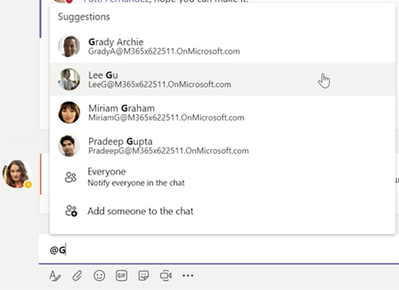
Las @menciones son una excelente manera de llamar la atención de personas o grupos específicos.
Editar: ¡Ups! Presionaste "Enviar" demasiado pronto. Respira tranquilo, ya que puedes hacer clic con el botón derecho y seleccionar "Editar" para modificar el texto y el formato del chat. Luego vuelve a enviar cuando estés listo.

¿Necesitas ajustar un comentario en un chat? Ningún problema. Utilice la función Editar.
Respuesta citada: los chats a menudo contienen numerosas respuestas de ida y vuelta, y para cuando llegue a compartir sus pensamientos, el grupo puede estar en un punto diferente. Con la respuesta entre comillas, puede responder a un mensaje específico en el chat, lo que conserva un contexto y una claridad importantes. Dentro del chat, ve al mensaje que deseas responder. Pasa el cursor sobre el mensaje, elige los puntos suspensivos "Más opciones" y selecciona "Responder". El mensaje que seleccionó aparecerá en el cuadro de redacción. Escriba su respuesta en el cuadro de redacción y envíela.

Responder a un mensaje específico en un chat le permite preservar el contexto de su comentario.
Chatee con usuarios de Teams fuera de su organización: puede invitar a cualquier persona a chatear ingresando la dirección de correo electrónico completa o el número de teléfono con el que desea comunicarse e iniciar un chat grupal o 1:1 con cualquier persona que tenga una cuenta personal o de trabajo. Si su organización lo permite, puede iniciar un nuevo chat con un contacto externo escribiendo la dirección de correo electrónico o el número de teléfono de la persona. Si el nombre coincide, seleccione su nombre. Si no hay una coincidencia de nombre, seleccione "buscar externamente" para enviarles una invitación de chat.
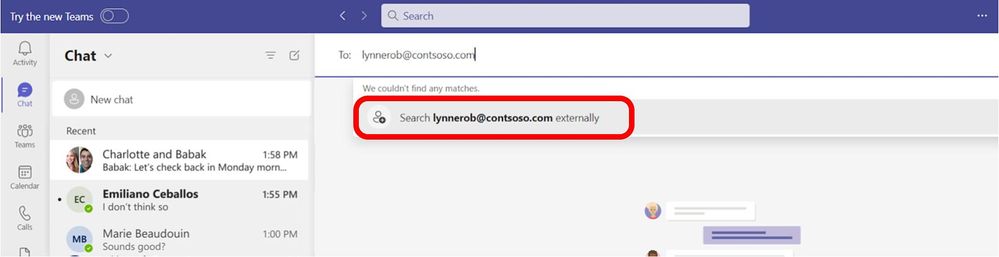
Consejos para expresarse con el chat
La mejor parte de mi trabajo es hacer conexiones con muchas personas increíbles, ya sea colaborando o desafiándonos y apoyándonos mutuamente. Cuando quiero animar a un colega en una gran presentación o celebrar el compromiso de boda de un miembro del equipo, el chat de Teams me brinda formas de expresarme y hacer que el trabajo sea más humano.
Reacciones: las reacciones le permiten reconocer rápidamente un mensaje anterior con una amplia gama de sentimientos, para mostrar aprobación, emoción, sorpresa y más. Para enviar una reacción, pasa el cursor sobre un mensaje y selecciona el que quieras. Luego observe cómo aparece en la esquina inferior izquierda del mensaje.
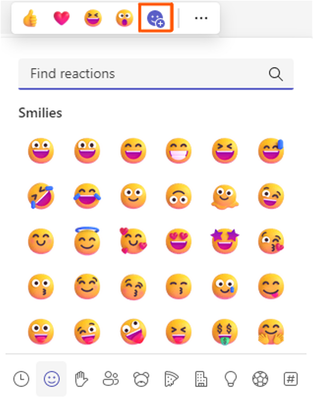
Las reacciones le permiten reconocer rápidamente un mensaje con un poco de diversión y estilo.
Emoji: los emoji se han convertido en la nueva "taquigrafía" en la comunicación, y el chat de Teams tiene más de 800 para elegir. Ya sabes, porque una imagen vale más que mil palabras.  En la parte inferior del selector de emojis, elija una de las categorías de emojis, incluidas caritas, gestos con las manos, personas, animales, comida, viajes y lugares, objetos, actividades y símbolos. Algunos emoji, los que incluyen un punto gris en la esquina, se pueden personalizar para diferentes tonos de piel. Simplemente haga clic derecho para elegir el tono de piel que lo represente.
En la parte inferior del selector de emojis, elija una de las categorías de emojis, incluidas caritas, gestos con las manos, personas, animales, comida, viajes y lugares, objetos, actividades y símbolos. Algunos emoji, los que incluyen un punto gris en la esquina, se pueden personalizar para diferentes tonos de piel. Simplemente haga clic derecho para elegir el tono de piel que lo represente.

Los emojis con puntos grises se pueden personalizar aún más con diferentes tonos de piel.
GIF: a veces es más fácil comunicar su mensaje con una imagen que con palabras. Use GIF para darle una bienvenida entusiasta a un nuevo compañero de trabajo o haga sonreír a alguien con un meme popular. Para enviar un GIF animado en un mensaje de chat o canal, seleccione el icono de GIF en Teams debajo del cuadro. Utilice la barra de búsqueda en la parte superior de la ventana para buscar algo específico (como "Acepto").

Elige entre una colección popular o busca el GIF perfecto.
Memes y calcomanías: el chat de Teams también le permite compartir calcomanías y memes e incluso crear los suyos propios. Seleccione la etiqueta debajo del cuadro y busque diferentes categorías de etiquetas. Seleccione el que desee, agregue subtítulos y haga clic en Listo.

Cree y envíe fácilmente memes que lleven a casa su mensaje.
El chat de Teams es mucho más
Ahora sabe por qué el chat es una de las capacidades más utilizadas en Teams, y va mucho más allá de una conversación rápida basada en texto. Esté atento a este blog para conocer las nuevas funciones de chat que puede usar para una mejor organización, participación y expresión.
Fuente : Microsoft
No hay comentarios:
Publicar un comentario